Ako nahrávať zvuk a video pomocou programu Microsoft OneNote
Microsoft Office Jedna Poznámka / / March 17, 2020
Posledná aktualizácia dňa

Vlastním Surface Pro a zisťujem silu Microsoft OneNote. Tu je príklad, ako s ním zaznamenať zvuk alebo video, keď ste v triede alebo na schôdzke.
Odkedy som dostal svoje nový povrch, Objavujem silu produktu Microsoft OneNote. Aplikácia existuje už dlhú dobu, ale jej používanie bolo v priebehu rokov experimentálne. Väčšina mojich poznámok bola obmedzená na fyzický poznámkový blok a aplikáciu digitálneho poznámkového bloku, ktorá sa dodáva so systémom Windows. Mám uložené stovky textových súborov, ktoré používam ako referencie a pripomienky. Nie je to efektívny nástroj produktivity, ale myslím, že až doteraz bol vypracovaný. Nedávno som sa zúčastnil na samite Microsoft MVP v roku 2015 a jedna aplikácia, ktorú som videl veľa ľudí na svojom tablete, bola Jedna poznámka. To mi poskytlo nápad napísať článok s podrobnosťami o výhodách používania programu OneNote na zachytenie obsahu, či už ide o jeho rukou písané poznámky, text, videá alebo zvuk.
Nahrávajte zvuk alebo video pomocou aplikácie Microsoft OneNote
Najprv musíte mať nainštalovanú pracovnú plochu OneNote alebo univerzálnu aplikáciu Stiahnite si ju zadarmo od spoločnosti Microsoft tu. Po nainštalovaní programu OneNote ho spustite. Ďalšou úlohou, ktorú by som navrhol dokončiť, je zriadenie Konto Microsoft, takže budete mať prístup k svojim sekciám OneNote prakticky na každej platforme zariadení vrátane OS X, iPhone alebo iPad, Android, Windows telefónalebo onedrive a udržujte ich synchronizované.
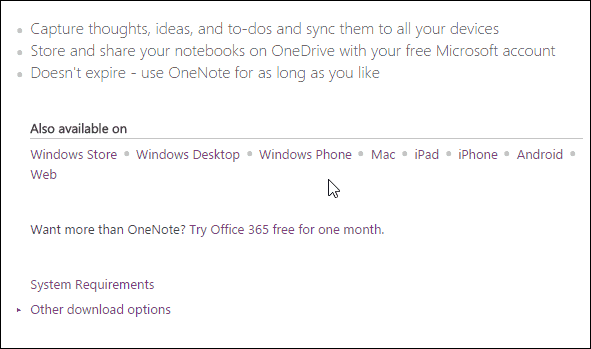
OneNote môže byť užitočným nástrojom, ak sa pravidelne zúčastňujete stretnutí, kurzov alebo prednášok. Ak sa v tejto skupine nevidíte, program OneNote sa môže použiť na zachytenie informácií z iných zdrojov. Môžete ho použiť na zachytenie udalostí, ako je futbal, ak ste trénerom. Alebo dokonca odôvodnenia, výlety / dovolenky a podľa potreby vytvorte zošita. V tomto článku sa zameriame na dve konkrétne vlastnosti OneNote, nahrávanie zvuku a nahrávanie videa.
Nahrávanie zvuku
Stretnutia majú tendenciu zahŕňať veľa ústnej komunikácie; získavanie informácií rukou písaním alebo písaním môže byť nudné a únavné. V aplikácii OneNote všetko, čo musíte urobiť, je použitie funkcie Nahrávanie zvuku. Zvuk sa automaticky zaznamená a uloží do sekcie OneNote. Postupujte takto:
Kliknite na kartu Vložiť av skupine Nahrávanie vyberte tlačidlo Nahrať zvuk.
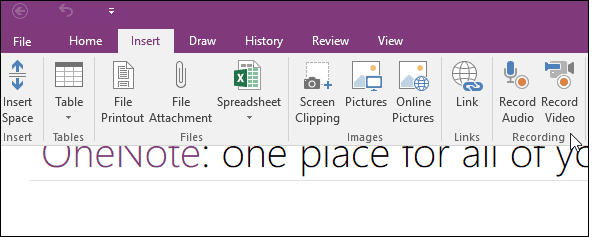
Aplikácia OneNote začne nahrávať zvuk. Dĺžku zvuku môžete monitorovať z kontextovej karty Audio & Video na karte prehrávanie skupina. Po dokončení kliknite na Zastaviť.
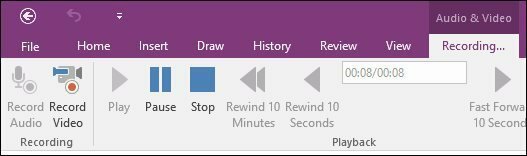
Ak chcete prehrať nahraný zvuk, namierte kurzor myši na súbor klipu v sekcii a kliknite na tlačidlo Prehrať.
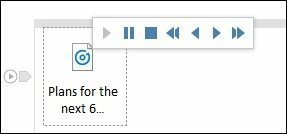
Nahrajte video
Nahrávanie videa je rovnako jednoduché. Kliknite na kartu Vložiť a potom na tlačidlo Nahrať video.
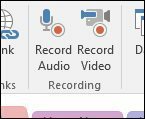
Nahrávku môžete sledovať z kontextovej karty Zvuk a video. Ak chcete, môžete dokonca pozastaviť nahrávanie (rovnaké pre zvuk), takže ak sa diskutuje o dôvernom alebo mimo záznamu, môžete ho vynechať a pokračovať v nahrávaní.
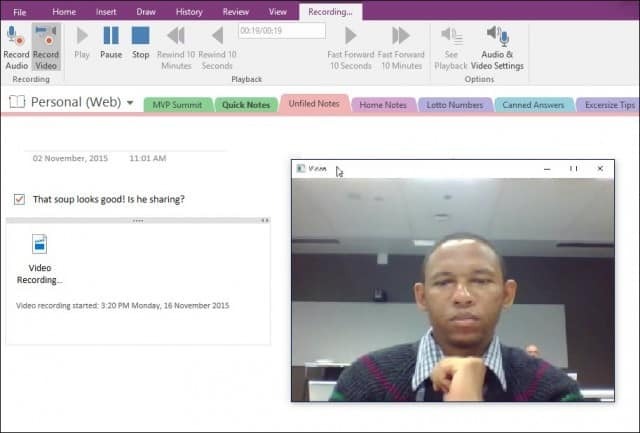
Keď ste pripravení na prehrávanie videa, stačí umiestniť kurzor myši na ikonu súboru v sekcii a potom kliknúť na ikonu hrať v kontextovej ponuke.
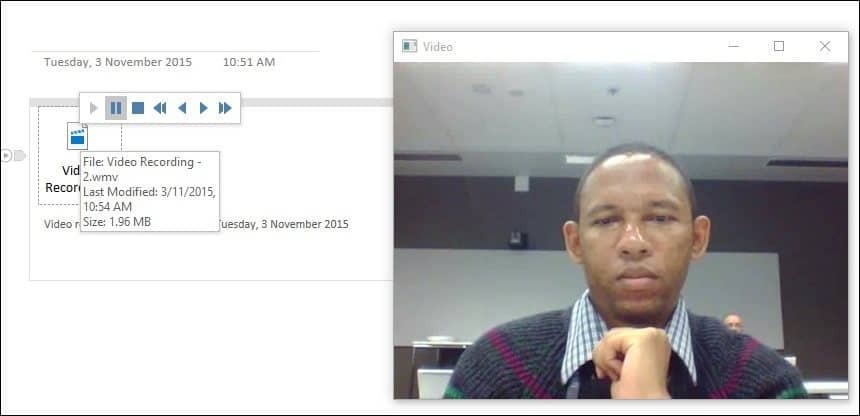
Ak chcete exportovať zvukové alebo obrazové nahrávky z aplikácie OneNote, kliknite pravým tlačidlom myši na súbor a kliknite na položku Uložiť ako a vyberte, kam chcete súbor uložiť.
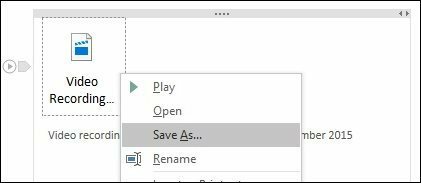
OneNote je určite výkonný a robustný nástroj, ak chcete zachytiť informácie nad rámec obyčajných textových súborov. Používate program OneNote? Zanechajte komentár nižšie a dajte nám vedieť.

